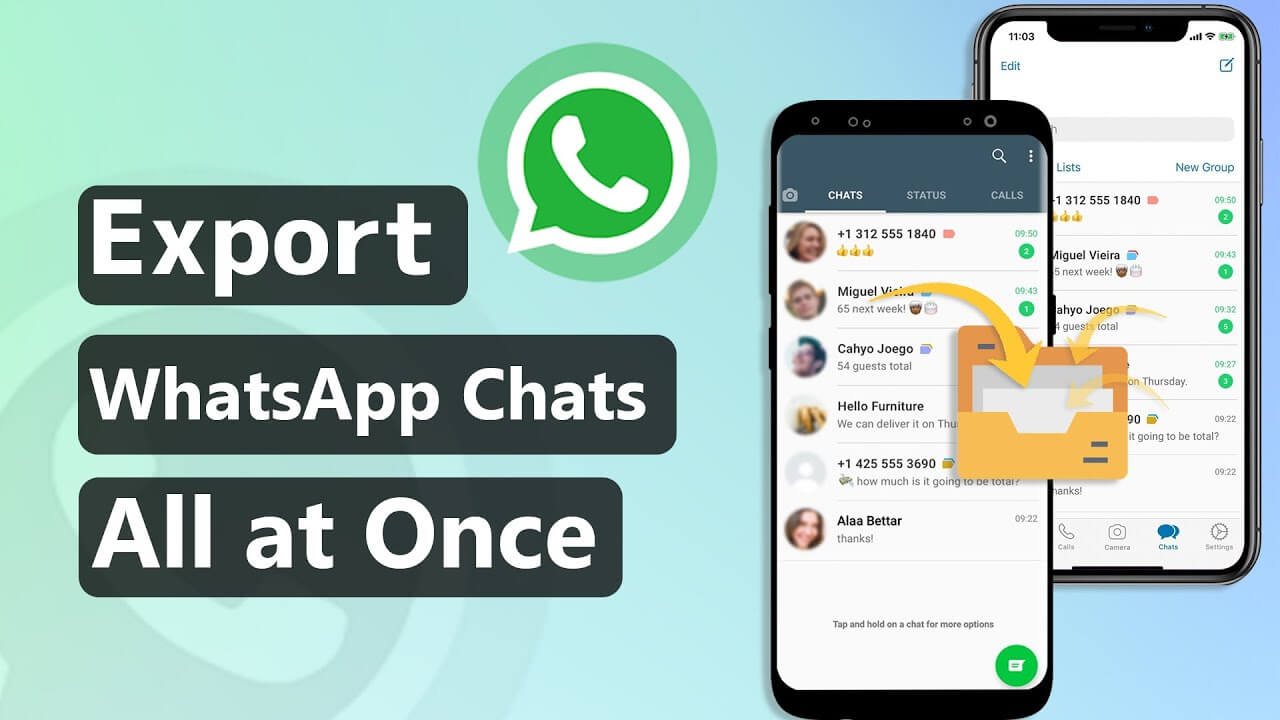WhatsApp pohranjuje mnogo naših dragocjenih uspomena, fotografija, čak i važnih osobnih/poduzetničkih podataka. Zato je sigurnosna kopija i izvoz WhatsApp podataka bitan. Dok bi ručna sigurnosna kopija oduzela mnogo vremena, mnogi korisnici traže način da izvoze sve WhatsApp razgovore odjednom. Je li to dostupno?
Odgovor je definitivno da! U ovom članku pokazat ću vam tri praktične metode za izvoz svih WhatsApp poruka odjednom na PC s iPhone/Android uređaja. Sada, krenimo dalje!
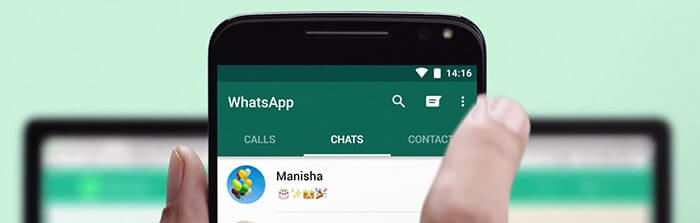
Video Vodič
Metoda 1. Najbolji način za izvoz svih WhatsApp razgovora na PC odjednom s iPhone/Android uređaja jednim klikom
Ako želite promijeniti telefone s različitim operativnim sustavima, bolje je koristiti treću stranu za pomoć. Ovdje vam preporučujemo iMyTrans! To je alat koji se fokusira na upravljanje WhatsApp podacima između Androida i iPhonea.
- Podrška za WhatsApp Messenger i WhatsApp Business.
- Podrška za izvoz svih WhatsApp podataka uključujući razgovore, fotografije, videozapise, itd.
- Prijenos WhatsAppa izravno između iOS i Android uređaja.
- Izrada sigurnosne kopije WhatsApp podataka s iOS/Android uređaja na PC.
- Vraćanje sigurnosne kopije na drugi iOS/Android uređaj bez ograničenja OS-a.
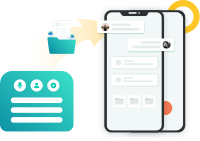
Koraci za izvoz svih WhatsApp razgovora na PC između različitih uređaja
- Korak 1. Napravite sigurnosnu kopiju svog telefona.
- Korak 2. Odaberite razgovore koje želite izvesti.
- Korak 3. Izvezite sve WhatsApp razgovore koje želite odjednom.
Pokrenite iMyTrans, kliknite karticu "Izradi sigurnosnu kopiju WhatsAppa na uređajima" i povežite telefon s PC-jem. Nakon što telefon bude prepoznat, kliknite Izradi sigurnosnu kopiju i pričekajte da se proces završi.
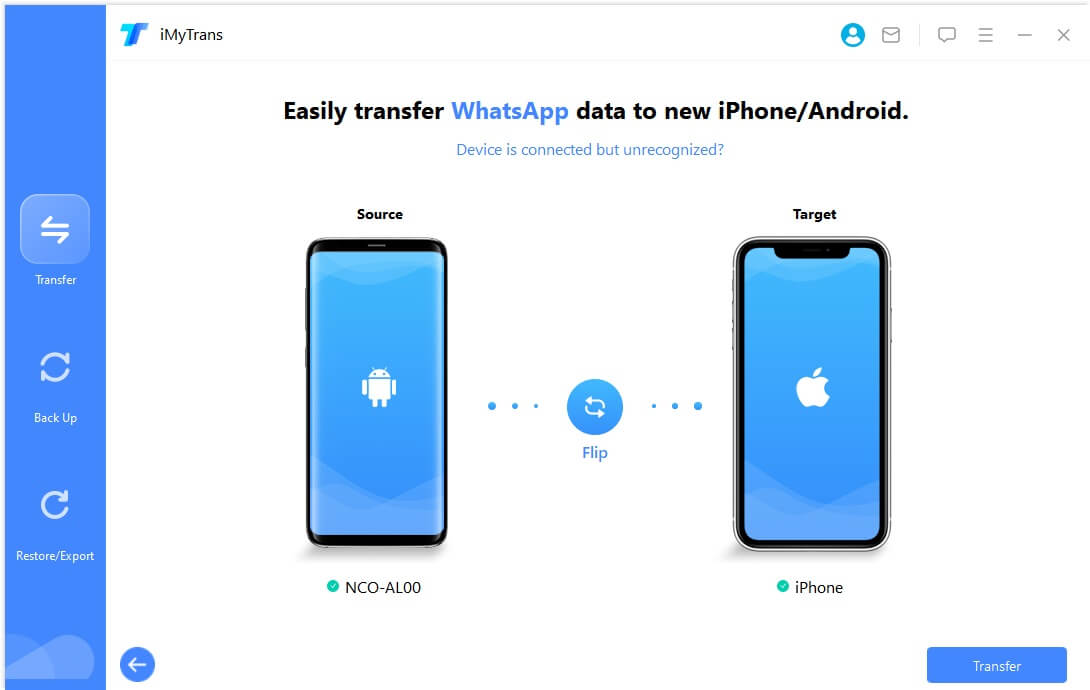
Kliknite Vrati/Izvezi sigurnosnu kopiju WhatsAppa, i odaberite sigurnosnu kopiju koju ste upravo napravili. Zatim kliknite Izvezi na računalo. Program će automatski skenirati sigurnosnu kopiju.
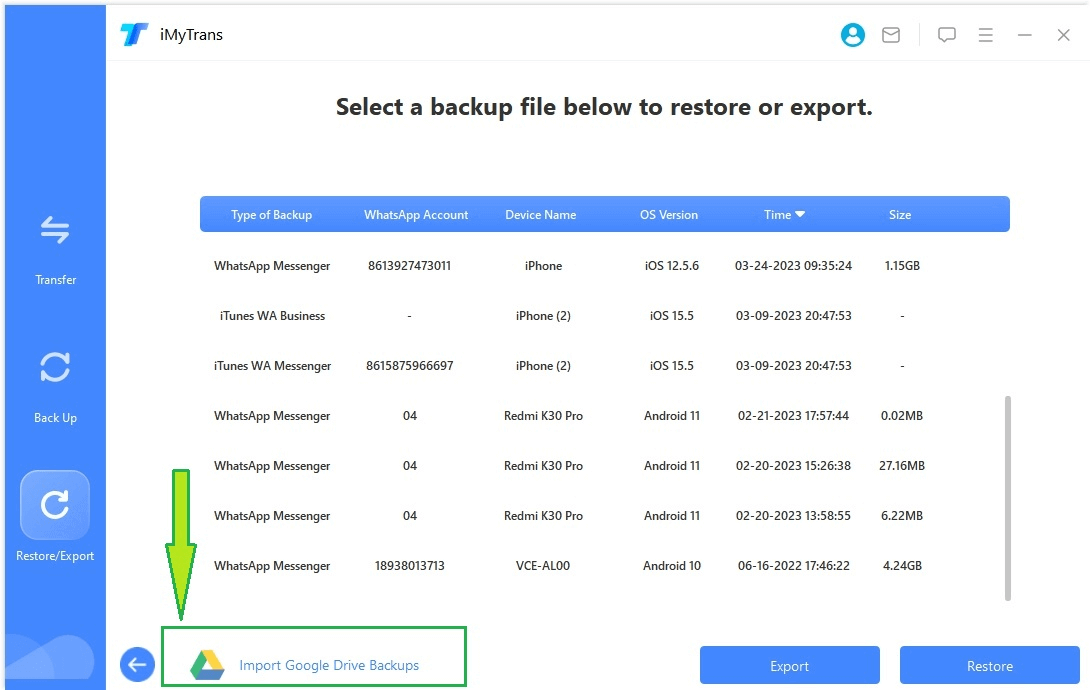
Nakon što je skeniranje završeno, možete vidjeti sve sigurnosne kopije na ekranu, odaberite podatke koje želite izvesti i kliknite "Izvezi".
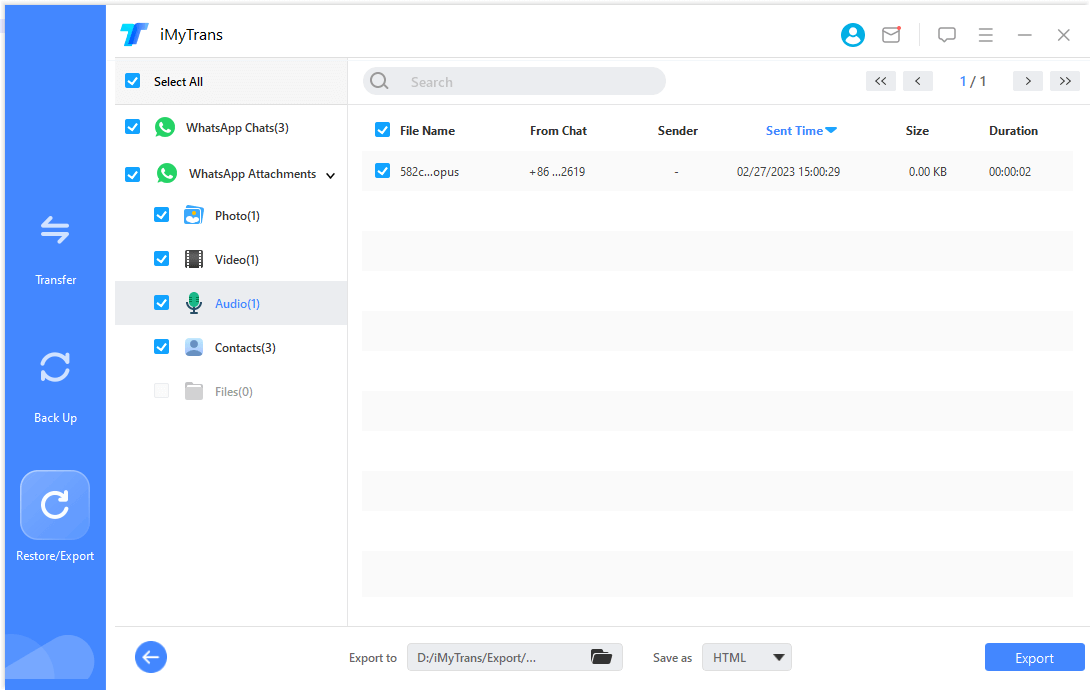
Što je više
Jedna od glavnih razlika između iTransora i iMyTransa je da je iTransor dostupan samo za iOS uređaje, dok iMyTrans podržava Android i iPhone. Druga razlika je da je otkupnina za WhatsApp bazirana na WhatsApp podacima dok je iTransor za sve podatke na iOS uređajima.
Metoda 2. Izvoz svih WhatsApp razgovora na PC odjednom sa iPhone/Android uređaja
Kao što smo gore spomenuli, izvoz WhatsApp razgovora putem emaila će biti zamoran. Zato je iMyFone kreirao iTransor, alat za sigurnosnu kopiju, izvoz i prijenos podataka bez ograničenja za vaš iPhone, iPad ili iPad touch uređaje.
Može izvesti sve WhatsApp razgovore na vašem telefonu odjednom u html, excel ili csv datoteke. Štoviše, ako odaberete .html format za izvoz, vidjet ćete WhatsApp poruke, fotografije i videozapise poredane redoslijedom kao što su na vašem iPhoneu:
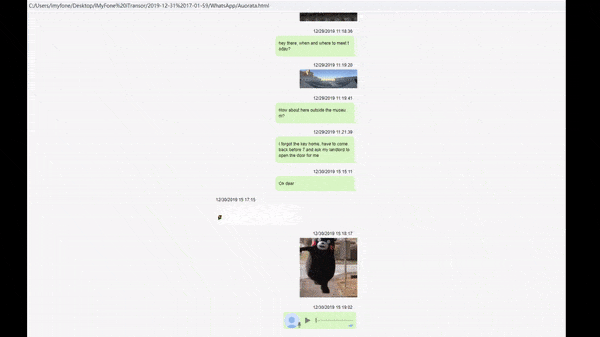
Ovdje je brzi vodič o tome kako izvesti sve WhatsApp razgovore odjednom na iPhoneu:
- Korak 1. Prvo, preuzmite iTransor aplikaciju i pokrenite na svom PC-ju.
- Korak 2. Povežite svoj iPhone s računalom, odaberite Izvoz s uređaja i sigurnosne kopije na lijevom panelu i zatim odaberite Izvoz s uređaja.
- Korak 3. Sada ćete moći odabrati vrstu podataka koje želite izvesti. Označite WhatsApp u odjeljku aplikacija treće strane.
- Korak 4. Samo pritisnite Izvezi i svi vaši WhatsApp podaci će biti pohranjeni na vašem PC-ju.

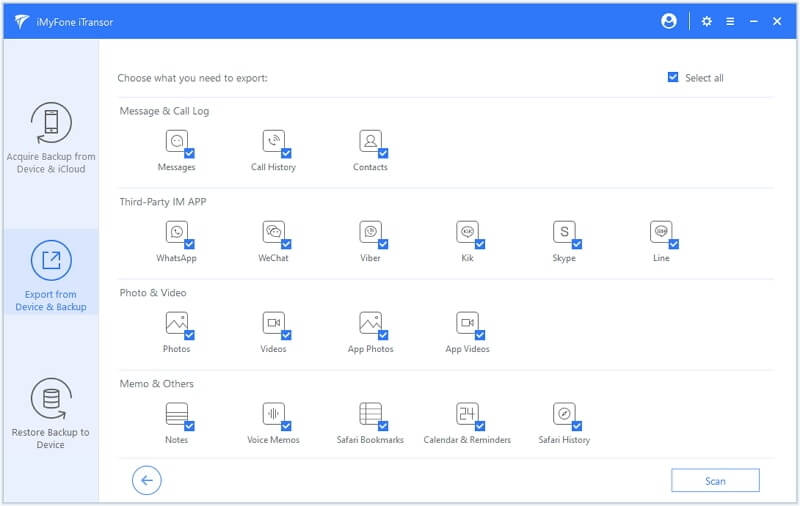
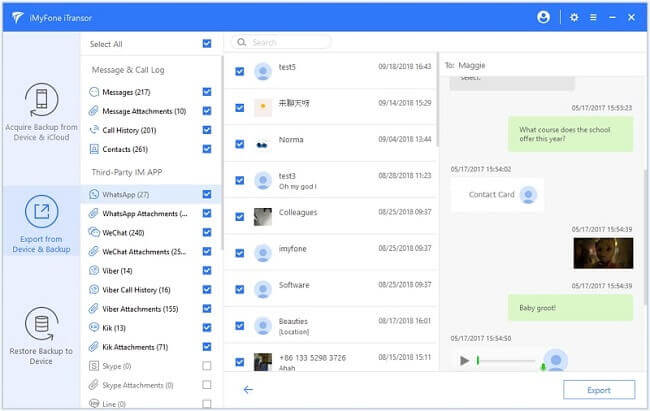
- Izrada sigurnosne kopije i vraćanje WhatsApp podataka na iOS uređajima bez deinstaliranja WhatsAppa.
- Nema rizika od gubitka podataka.
- Izvoz podataka u različitim formatima.
- Podrška samo za Apple uređaje.
Što je više
Uz pomoć ovog alata, možete izvesti WhatsApp iz iTunes/iCloud sigurnosne kopije također.
Metoda 3. Izvoz svih WhatsApp razgovora odjednom na PC s Androida
Sada kada ste dobro upoznati s time kako izvesti sve WhatsApp razgovore na iPhoneu, možda se pitate kako izvesti sve WhatsApp podatke putem Androida?
Ovdje vam predstavljamo još jedan alat koji će vam pomoći - WhatsApp Viewer.
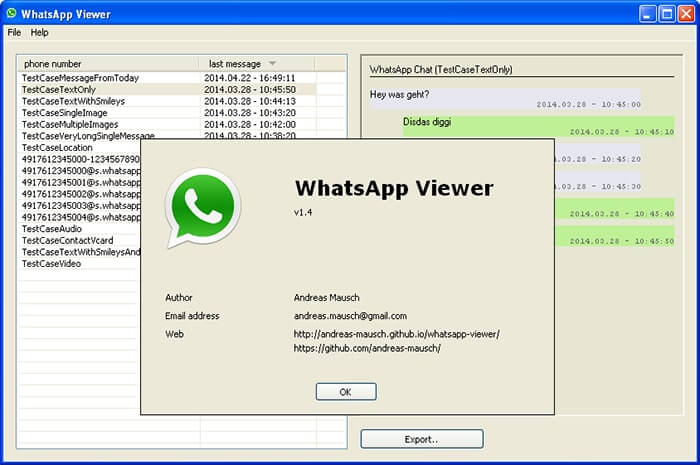
WhatsApp Viewer je kreiran za prikaz mgstore.db datoteke, što je format sigurnosne kopije WhatsAppa za Android uređaje. Kako alat podržava sve glavne WhatsApp verzije enkripcije od crypt5, crypt7, crypt8 i crypt12, ova značajka omogućuje mu otvaranje WhatsApp sigurnosnih kopija razgovora na vašem računalu. Dopušteno vam je pretraživanje poruka, pregledavanje starijih poruka na prikladan način. Također podržava izvoz razgovora u .txt, .html i .json formate odjednom.
Pogledajmo kako koristiti WhatsApp Viewer u nastavku:
Prvo, trebate dobiti svoj ključ i bazu podataka s telefona.
Otvorite WhatsApp Viewer i idite na Datoteka > Otvori > Odaberite Datoteku.
Odaberite WhatsApp msgstore.db datoteku koju želite pročitati i izvesti, a zatim ostavite ime računa prazno.
Nakon toga možete vidjeti sve svoje poruke razgovora i također biti u mogućnosti izvesti sve razgovore u .txt i .html datoteke.
Napomena
Da biste saznali više o dobivanju ključa i baze podataka, pročitajte ovu temu foruma xda-developers.
Bonus Savjet: Usporedba različitih metoda za izvoz WhatsAppa
Još uvijek možete pročitati tablicu ispod kako biste usporedili metode koje spominjemo o izvozu WhatsApp razgovora.
| putem Emaila
|
putem iTransor
|
putem WhatsApp Viewer
|
putem iMyTrans
|
|
|---|---|---|---|---|
Za Android |
 |
 |
 |
 |
Za iPhone |
 |
 |
 |
 |
Kako se WhatsApp poruke izvoze |
Poruke i medijske datoteke se zasebno izvoze |
Poruke i medijske datoteke prikazane su kao što su na telefonu |
Poruke i medijske datoteke se zasebno izvoze |
Izvoz kao što se WhatsApp razgovori pojavljuju na telefonu, ili kao log datoteka |
Kako izvesti |
Ručno izvozite razgovore jedan po jedan |
U nekoliko klikova, svi razgovori će biti izvezeni odjednom. |
Morate izvesti ključ i bazu podataka vašeg WhatsAppa, to je komplicirano. |
Izradite sigurnosnu kopiju i zatim izvezite sve WhatsApp razgovore s/bez medijskih datoteka odjednom. |
Riječi na kraju
Iznad su sve metode za izvoz WhatsApp razgovora odjednom. Bez pomoći alata treće strane, ovaj proces će biti zamoran.
Naša najpreporučljivija metoda je korištenje iMyTrans. Jednostavan je za korištenje, što može biti vaš prvi izbor! Dođite i isprobajte.